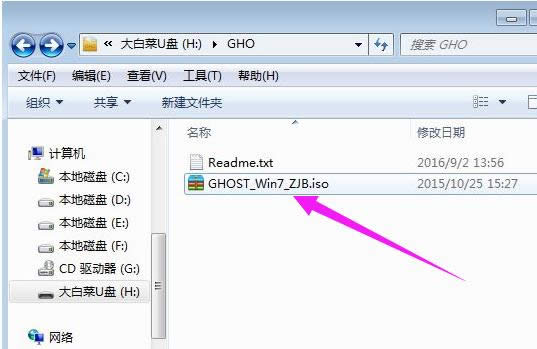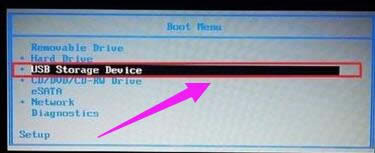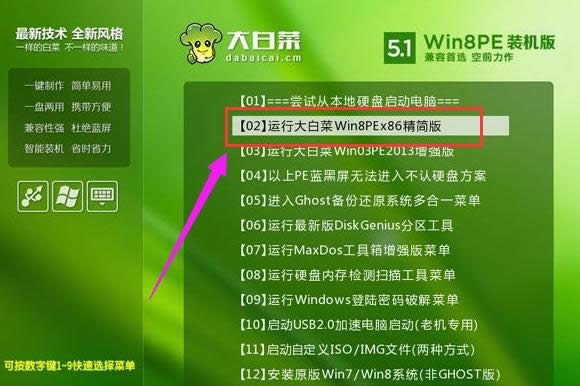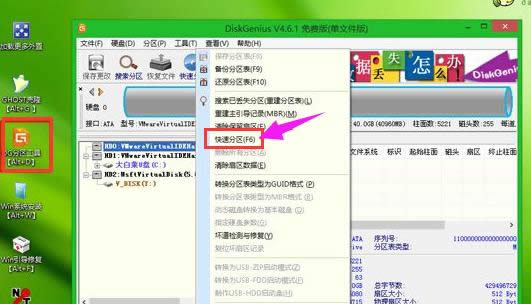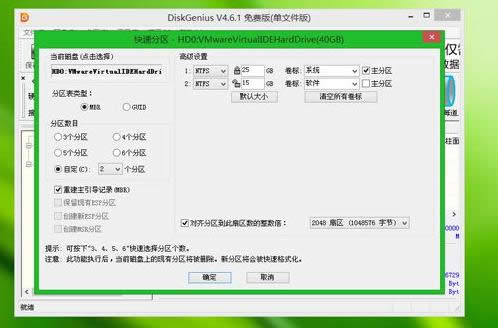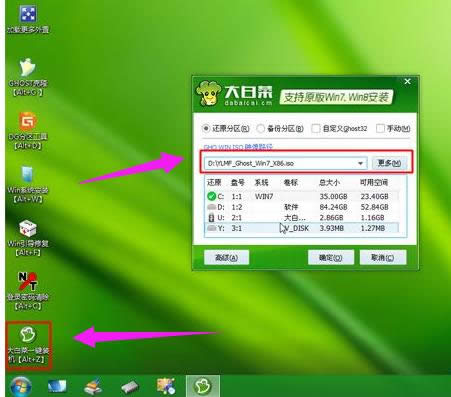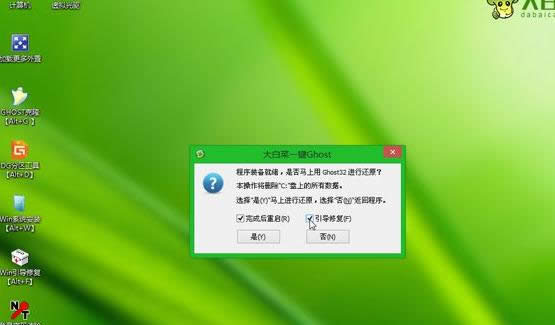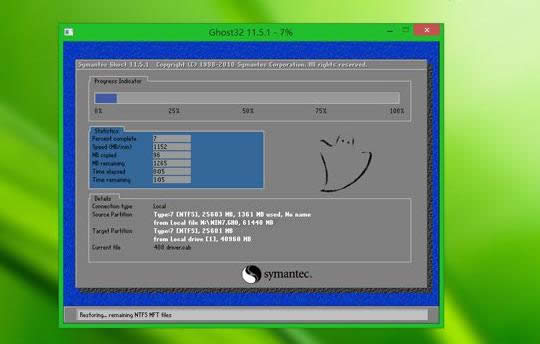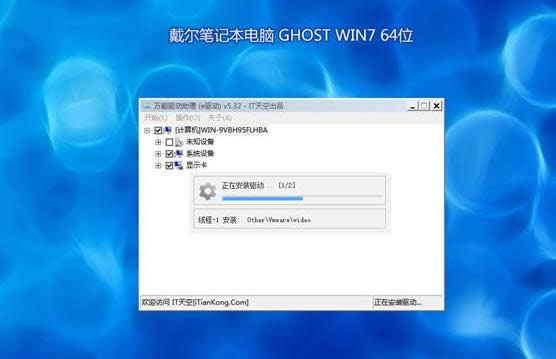dell筆記本重裝系統(安裝系統),本文教您dell筆記本怎樣重裝
發布時間:2019-12-30 文章來源:xp下載站 瀏覽:
|
系統軟件是指控制和協調計算機及外部設備,支持應用軟件開發和運行的系統,是無需用戶干預的各種程序的集合,主要功能是調度,監控和維護計算機系統;負責管理計算機系統中各種獨立的硬件,使得它們可以協調工作。系統軟件使得計算機使用者和其他軟件將計算機當作一個整體而不需要顧及到底層每個硬件是如何工作的。 一般購買戴爾筆記本電腦時都已經預裝有Windows系統,由于工作上的需要,有些用戶需要更換系統,但是面對剛接觸電腦的用戶來說,是新來新豬肉,什么都不會,面對這情況,小編就給這些用戶準備了一篇簡單d的ell筆記本重裝系統的操作教程。 現今,誰家里沒有一臺筆記本呢?不過,要是說起筆記本,那戴爾筆記本可是一個不錯的品牌,因而使用的用戶有很多,但是這其中就包括了很多的水貨,也就是新手,他們只會簡單的操作,要是要他們重裝系統是比登天還難,為此,小編就給大家帶來了dell筆記本重裝系統的操作方法。 dell筆記本重裝系統 準備工作: 1、備份C盤和桌面上重要的文件 2、系統鏡像下載:ghost win7 64位 3、4G或更大U盤:大白菜u盤啟動盤制作 4、U盤啟動設置 制作好U盤啟動盤之后,將戴爾筆記本系統iso鏡像復制到U盤GHO目錄中
筆記本圖解詳情-1 在戴爾筆記本電腦上插入U盤,啟動過程中不停按F12彈出啟動菜單,選擇USB選項回車,預裝win10的機型參考上面win10改win7教程
筆記本圖解詳情-2 從U盤啟動進入到這個主菜單,按數字2或按上下方向鍵選擇【02】回車,啟動pe系統
重裝系統圖解詳情-3 如果要全盤重新分區,需要備份所有文件,然后在PE桌面中雙擊打開【DG分區工具】,右鍵點擊硬盤,選擇【快速分區】
戴爾筆記本圖解詳情-4 設置分區數目和分區的大小,主分區35G以上,建議50G以上,如果是固態硬盤,勾選“對齊分區”就是4k對齊,點擊確定執行硬盤分區過程
戴爾筆記本圖解詳情-5 完成分區之后,打開【大白菜一鍵裝機】,選擇戴爾筆記本系統iso鏡像,此時會提取gho文件,點擊下拉框,選擇gho文件
筆記本圖解詳情-6 然后點擊“還原分區”,選擇系統安裝位置,一般是C盤,或根據“卷標”、磁盤大小選擇,點擊確定
戴爾筆記本圖解詳情-7 彈出提示框,勾選“完成后重啟”和“引導修復”,點擊是馬上進行系統還原
筆記本圖解詳情-8 彈出這個界面,執行系統還原到C盤的操作,這個過程大概5分鐘左右
筆記本圖解詳情-9 操作完成后,dell筆記本會自動重啟,此時拔出U盤,啟動進入這個界面,繼續進行系統安裝和系統配置過程
筆記本圖解詳情-10 最后啟動進入戴爾全新系統桌面,dell筆記本換系統安裝過程就結束了
dell圖解詳情-11 以上就是dell筆記本重裝系統的操作教程了。 系統軟件一般是在計算機系統購買時隨機攜帶的,也可以根據需要另行安裝。 |